
| 사무자동화산업기사 실기 (OA산기 실기) |
||
| 작업 과정 | 1부 완성본 | 합격 후기 |
| 공개문제 완성본 | ||
| 액셀 | 액세스 | 파워포인트 |
| 보충 수업 | ||
| 엑셀 함수 | 엑셀 조건 합 (SUMPRODUCT) |
엑셀 조건 평균 (SUMIF, COUNTIF) |
| 액세스 쿼리 | ||
사무자동화산업기사 실기 시나공(2022) 교재에 12개의 공개 문제가 나옵니다.
그중에서 파워포인트만 다 풀면서 어설펐던 부분을 정리했습니다.
작업 파일은 포스팅 하단에 첨부했습니다!
1. 도형
1. 배경색
- 하얀 배경: 흰색, 배경 1 - [맨 뒤로 보내기]
- 색있는 배경: 흰색, 배경 1, 35% 더 어둡게
2. 그림자

1) 흰색, 배경1, 50% 더 어둡게
2) 투명도 0%, 흐리게 0pt, 거리 8pt
3. 화살표 모양 변경

- 도형 서식 - 선 스타일 탭 - 오른쪽 화살표 크기 9
4. 입체 사각형 (공개04, 공개06)

- 직사각형
- 서식 지정
1) 채우기: 흰색, 배경1, 35% 어둡게
2) 선 색: 선 없음
3) 3차원 서식

- 깊이: 흰색, 배경1, 50% 더 어둡게 / 깊이 80pt
- 표면: 균형있게 / 각도 20도
4) 3차원 회전

- 오블리크 '오른쪽 위 오블리크'
5. 곡선 화살표 (공개05)
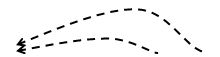
- 곡선
- 화살표 스타일2, 파선 지정
6. 화살표 (공개08)
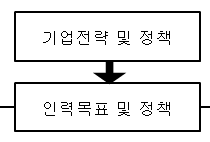
- 아래 화살표
- 모양 변경
2. 슬라이드 삽입하기
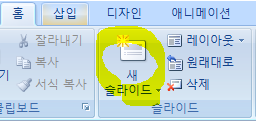
- [홈] - 슬라이드 - 새 슬라이드 클릭
3. 데이터 입력
1. 특수문자
- ♣: ㅁ + [한자]
2. 들여쓰기

- 홈 - 단락 - 목록 수준 늘림
3. 원숫자
- ①: ㅇ + [한자]
4. >> 기호 (공개11, 공개12)

1) 홈 - 단락 - 글머리 기호
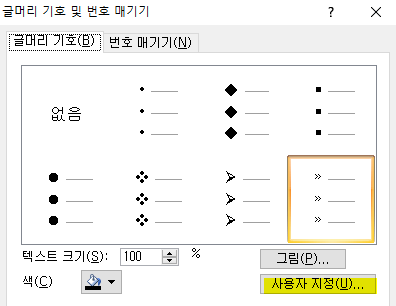
2) 사용자 지정
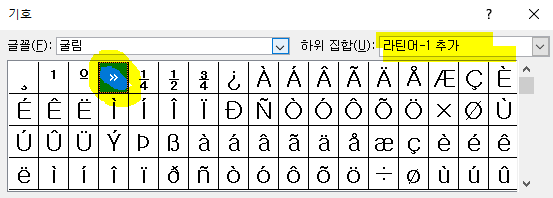
3) '라틴어-1 추가' 에 있음
4. 표
1. 셀 병합
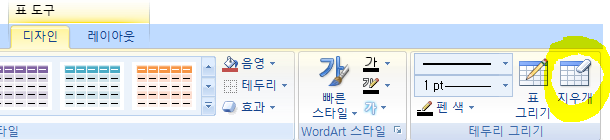
- 표 도구 - 디자인 - 테두리 그리기 - 지우개 클릭 후 지우고자 하는 표 구분선 클릭
5. 인쇄 설정
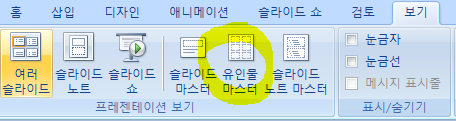
1) 보기 - 유인물 마스터 클릭
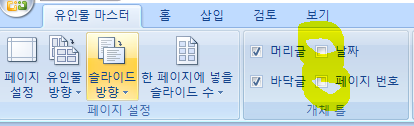
2) 날짜와 페이지 번호 체크 해제
6. 작업 파일 (01~12)
7. 작업 파일 (개별)
'공부 > 자격증' 카테고리의 다른 글
| 사무자동화산업기사 합격 후기 (0) | 2022.12.30 |
|---|---|
| [사무자동화산업기사 실기] 1부 완성본 (0) | 2022.11.24 |
| [사무자동화산업기사 실기] 액세스 공개문제 완성본 (0) | 2022.11.24 |
| [사무자동화산업기사 실기] 액세스 공개문제 쿼리 (0) | 2022.11.23 |
| [사무자동화산업기사 실기] 엑셀 공개문제 완성본 (0) | 2022.11.19 |
| [사무자동화산업기사 실기] 조건 평균 (SUMIF, COUNTIF 이용) (0) | 2022.11.17 |
| [사무자동화산업기사 실기] 조건 합 (SUMPRODUCT 이용) (0) | 2022.11.17 |
| [사무자동화산업기사 실기] 엑셀 함수 정리 (0) | 2022.05.11 |




댓글